Opomba: Ta članek je služil svojemu namenu in ga bomo kmalu odstranili. Ker želimo odstraniti sporočila »Strani ni bilo mogoče najti«, odstranjujemo znane povezave. Če ste ustvarili povezave do te strani, jih odstranite. Skupaj bomo poskrbeli, da bo splet povezan.
Ko uporabljate program pošta za Windows 10, seznam map privzeto prikaže mape» Prejeto «,» Osnutki «in» poslano «. Nekatere vrste računov omogočajo ustvarjanje novih map ali brisanje map, ki ste jih ustvarili. Druge vrste računov ne. Če želite več informacij o dodajanju ali odstranjevanju map, glejte Kako dodam ali odstranim mape v programu pošta za Windows 10?
Če imate na seznamu map dodatne mape, je mogoče prikazati eno ali več od njih. Točno število je odvisno od tega, koliko e-poštnih računov imate in ločljivost zaslona. Če ne vidite vseh map na seznamu map, izberite več za celoten seznam vseh map.
Če želite zagotoviti, da je mapa prikazana na seznamu map, označite mapo kot priljubljeno mapo. Morda se boste morali pomakniti, če označite več kot dve ali tri mape kot priljubljene mape.
V meni» Start «sistema Windows 10 lahko dodate tudi mapo za hitri dostop. To se imenuje pripenjanje mape.
Združevanje več e-poštnih računov v eno mapo» Prejeto «
Če želite združiti več e-poštnih računov v eno mapo» Prejeto «, boste morali povezati nabiralnike. Ni mogoče povezati vseh e-poštnih računov. Ne morete na primer povezati Microsoft Exchangeevega e-poštnega nabiralnika z e-poštnim nabiralnikom yahoo. Različne račune POP ali IMAP lahko povežete skupaj.
-
Na dnu seznama map izberite Orodja za Nastavitve .
-
Izberite Upravljaj račune, nato pa izberite Poveži nabiralnike.
-
Poimenujte svoje povezane mape» Prejeto «, nato pa s potrditvenimi polji izberite račune, ki jih želite povezati.
-
Izberite Shrani , da povežete nabiralnike.
Dodajanje mape med priljubljene
-
V levem podoknu v razdelku mape izberite več.
Opomba: Če ne vidite seznama map, v zgornjem levem kotu zaslona izberite tri vodoravne črte.
-
Na namizju z desno tipko miške kliknite mapo, ki jo želite dodati na seznam map, in nato izberite Dodaj med priljubljene. Če ste v telefonu ali tabličnem računalniku, pritisnite in pridržite, da se prikaže priročni meni, nato pa izberite Dodaj med priljubljene. Prikazana je zvezdica, ki je dodana na desno stran imena mape, ki označuje, da gre za priljubljeno mapo. Priljubljene mape in podmape lahko izberete.
Opomba: Če želite odstraniti priljubljeno mapo s seznama, z desno tipko miške kliknite ime mape v levem podoknu in izberite Odstrani iz priljubljenih. Odstranitev mape iz priljubljenih ne bo izbrisala mape. Do mape lahko dostopate tudi v aplikaciji pošta, tako da izberete več , da prikažete seznam vseh map. Če želite izbrisati mapo, ki ste jo ustvarili, lahko izberete Izbriši. Mapa in vsa pošta v tej mapi bosta izbrisani. Privzetih map, kot so mape» Prejeto «,»Osnutki«,» poslano«in» Odpošlji«, ni mogoče izbrisati.
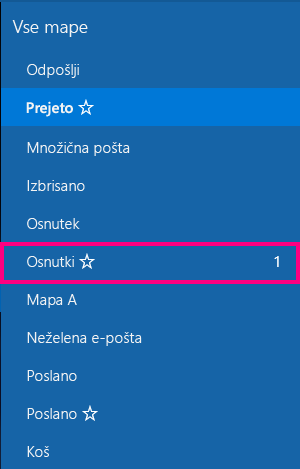
Pripenjanje mape v meni» Start «
-
V levem podoknu v razdelku mape izberite več.
-
Na namizju z desno tipko miške kliknite ime mape, ki jo želite pripeti v meni» Start «, in nato izberite Pripni na začetni zaslon. Če uporabljate telefon ali tablični računalnik, pritisnite in pridržite, da prikažete priročni meni, nato pa izberite Pripni na začetnizaslon.
Opomba: Če želite odstraniti mapo iz menija »Start«, z desno tipko miške kliknite ime mape v meniju Start in izberite Odpni z začetnega zaslona. Odstranitev mape iz menija» Start «ne bo izbrisala mape. Do mape lahko dostopate tudi v aplikaciji pošta, tako da izberete več , da prikažete seznam vseh map.










